You are here: Home / Moduli aggiuntivi / Invio automatico della brochure
Invio automatico della brochure
Si noti che questo modulo è un modulo aggiuntivo a pagamento e potrebbe non essere incluso nella versione di onOffice enterprise. Contattate il vostro referente commerciale.
Invio automatico di brochure
Il modulo aggiuntivo “invio automatico di brochure” cerca automaticamente nel vostro modulo immobili, gli immobili (attivi) che corrispondono al profilo di ricerca dei vostri potenziali acquirenti e invia automaticamente le offerte per questi immobili ai potenziali acquirenti da voi selezionati.
La ricerca tra gli immobili avviene una volta al giorno per i contatti selezionati e gli immobili adatti vengono inviati agli interessati via email. Viene inviata una sola e-mail al giorno. Contiene un massimo di 5 immobili. Il numero esatto può essere impostato. Gli altri saranno inviati il giorno successivo. È necessario utilizzare il campo a spunta“Invio automatico di brochure” nella scheda dell’immobile per specificare individualmente quali immobili devono essere presi in considerazione per l’invio automatico. Ciò significa che l’immobile deve essere prima attivato per l’invio automatico.
Per i contatti senza indirizzo email salvato, al posto dell’invio di email viene creata una voce in attività. È possibile filtrare l’attività. Ad esempio, è possibile creare un widget sulla dashboard in cui sono elencati questi contatti . Se si utilizza il widget attività , verrà visualizzato direttamente anche l’immobile adatto.
Se l’invio per un immobile non è possibile, viene inviata un email all’indirizzo del responsabile tecnico indicandone la causa.
Nota bene: per l’ invio automatico di brochurevengono presi inconsiderazione solo gli immobili attivi. Non verranno inviate brochure per immobili inattivi o archiviati.
Nota bene:
L’invio automatico di brochure è un modulo aggiuntivo a pagamento. Contattate il vostro referente commerciale.
Le impostazioni di base si trovano in Extra>> Impostazioni >> Impostazioni di base >> Scheda Automazione >> Sottoscheda “Generale” >> Categoria “Invio automatico di brochure” .
È necessario effettuare alcune impostazioni per poter inviare le email alle parti interessate. Nei profili di ricerca, il “raggio” o la “località” devono essere impostati come criterio KO. Tutti i campi obbligatori devono essere compilati per i contatti e gli immobili in questione e le opzioni selezionate alla voce “Blocca commercializzazione per” devono essere soddisfatte affinché la commercializzazione non venga bloccata.
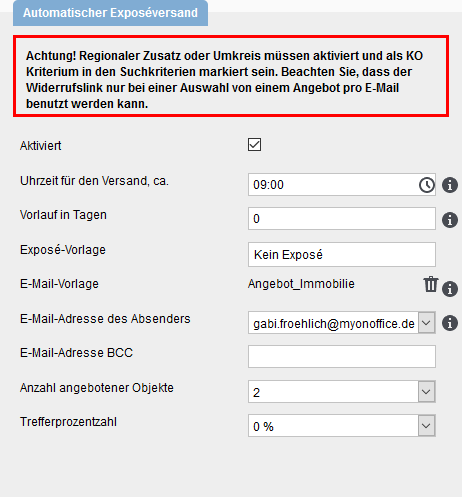
È possibile utilizzare i campi delle impostazioni di base per configurare l’invio automatico di brochure.
Nelle impostazioni sono presenti 2 frasi.
1. Attenzione! La zona o la località devono essere attivati e contrassegnati come criteri obbligatori nei criteri di ricerca.
2. Si prega di notare che il link della revoca può essere utilizzato solo per la selezione di un’offerta per email.
Attivato
Qui è possibile attivare o disattivare l’invio.
Orario per l’invio
Ora di invio delle email. L’invio avverrà all’ora selezionata, ma a seconda dell’utilizzo del server, l’invio potrebbe ritardare di qualche minuto. Se l’ora di esecuzione impostata è precedente all’ora di attivazione, l’invio automatico di brochurenon verrà eseguito in questo giorno.
Tempo di esecuzione in giorni
È possibile inserire qui il numero di giorni in cui l’immobile deve essere creato prima di essere disponibile per l’invio automatico di brochure. Questo vi permette di offrire l’immobile ai clienti VIP prima che sia disponibile per tutti.
Modello di brochure
Qui è possibile selezionare se e quale brochure deve essere inviata con l’immobile. Quando si invia con una brochure, vengono inviati al massimo 5 immobili per ogni mail; il numero esatto può essere impostato in “Numero di immobili offerti”.
Modello email
Qui è possibile specificare il modello email da inviare. Si consiglia di creare un modello email in cui venga utilizzata la macro“_AutoExposeLogoutLink(x)“, in modo che gli interessati possano disiscrivere dall’invio automatico di brochure. È molto semplice per gli interessati registrarsi per l’invio automatico di brochure. Questo è possibile con il parametro “invio automatico di brochure” / il campo a spunta “Invio automatico di brochure” nel completamento dei dati di contatto .
Indirizzo email del mittente
L’indirizzo impostato qui viene inserito come indirizzo del mittente. È possibile scegliere tra le caselle di posta elettronica o inserire l’indirizzo email del referente del contatto o l’indirizzo email del gruppo di uffici del referente. L’indirizzo email dei gruppi di uffici si trova nelle impostazioni del gruppo alla voce “Dati generali >> Dati di contatto dell’ufficio”: Trova email”.
Inserisci indirizzo email in BBC
Qui è possibile inserire un proprio indirizzo email al quale verrà sempre inviata una copia delle email di invio automatico di brochure. È possibile vedere facilmente quali email sono state inviate durante la notte.
Numero di immobili offerti
Impostare qui tra 1 e 5, il numero massimo di immobili da offrire durante l’invio automatico di brochure. Si noti che quando si utilizzano le macro riguardanti la revoca come _agreementLink, _Widerrufslink e simili, è possibile offrire solo 1 immobile.
Percentuale di risultati
Qui si specifica la percentuale con cui gli immobili devono corrispondere ai criteri di ricerca affinché l’interessato riceva un email.
Contatto
Desiderate che una brochure venga inviata automaticamente a un contatto specifico? Attivare quindi la funzione nel contatto nella scheda Dati di base e verificare se tutti i campi obbligatori sono stati compilati. I campi obbligatori non compilati sono contrassegnati in rosso.
Inoltre, al contatto deve essere assegnato un referente e deve essere attivo almeno un profilo di ricerca in cui la zona o una località sia contrassegnata come criterio obbligatorio. Per impostare questi criteri obbligatori, accedere al contenuto del campo desiderato tramite “Extra>> Impostazioni >> Amministrazione >> Scheda Criteri di ricerca” e, se non è attivato, impostarlo su Attivo e spuntare anche la casella nella colonna KO.
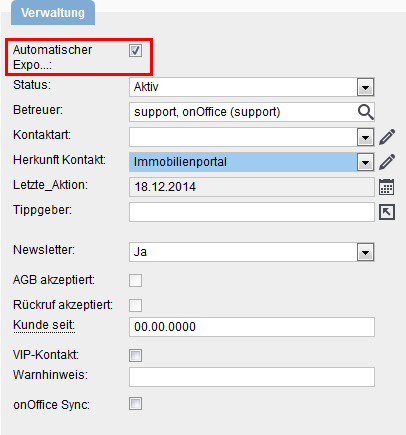
È inoltre possibile spuntare il campo “Invio automatico di brochure” per più contatti tramite l’ aggiornamento di massa . L’attivazione da parte dell’utente è possibile tramite il completamento dei dati di contatto.
Il campo data Bloccato fino a può essere utilizzato per impostare la data fino alla quale un contatto non deve ricevere un invio automatico di brochure.
Immobili
Solo gli immobili che avete attivato saranno inclusi nell’invio automatico. Spuntare il campo invio automatica di brochure nella scheda Dati di base dell’immobile. Come nel contatto, impostare un referente, che non deve essere necessariamente lo stesso del contatto.
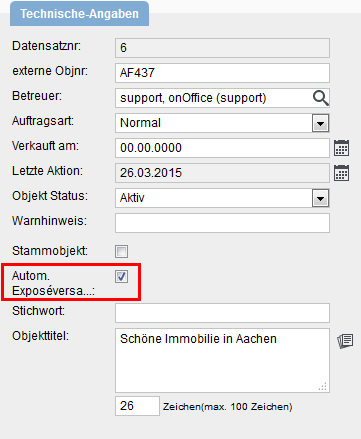
È inoltre possibile attivare l’ invio automatico di brochure per più immobili tramite l’ aggiornamento di massa .
Attivare l’invio automatico di brochure
È inoltre possibile attivare la funzione di invio automatico di brochure ogni volta che si creano nuovi immobili o contatti. È possibile personalizzarlo per ogni utente.
L’impostazione corrispondente si trova in Extra>> Impostazioni >> Utente >> Nome utente >> Impostazioni .
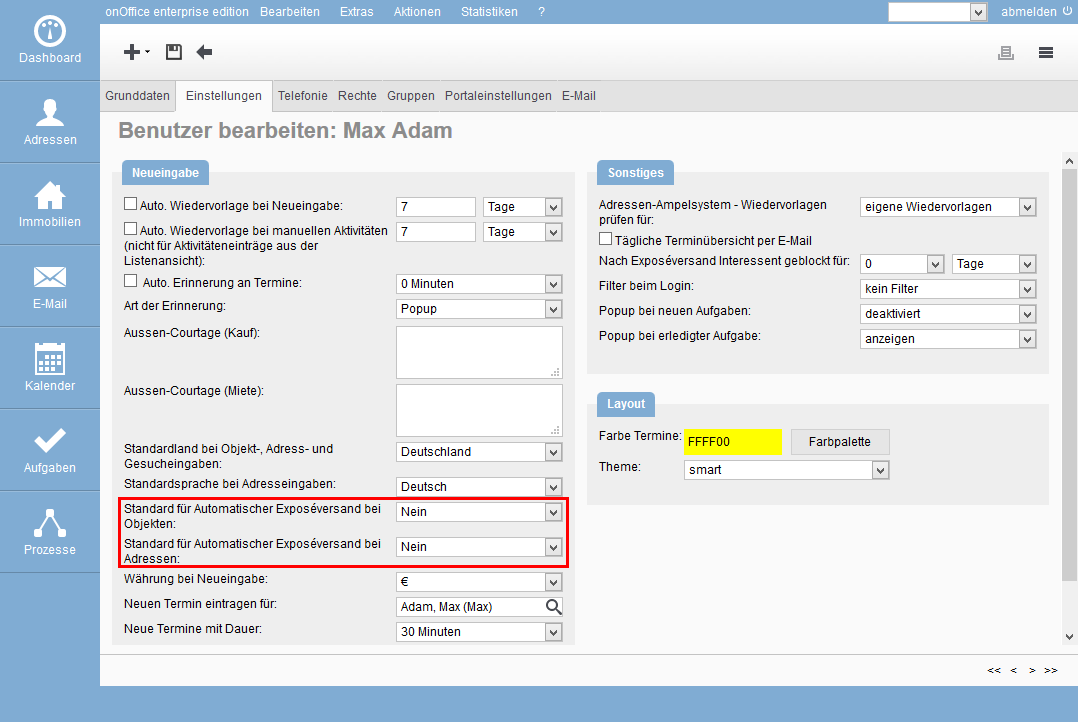
Le email inviate vengono registrate normalmente in cronologia o in attività. Inoltre, sono registrate le voci “invio di brochure” e “invio automatico di brochure”.
Per i contatti salvati senza indirizzo email, viene generata una voce di attività secondo il seguente schema:
- Categoria: Sistema
- tipo –
- Caratteristica d’azione: Invio automatico di brochure
- Contenuto/commento: “La brochure può essere inviata solo via mail”.
Il processo di invio automatico di brochure ha stabilito che l’immobile collegato corrisponde ai criteri di ricerca dell’interessato collegato. Poiché non è stato inserito alcun indirizzo email nel contatto interessato, non è stato possibile inviare l’offerta”
La categoria d’azione e la caratteristica possono essere utilizzati per impostare un filtro per contatti e un widget liste o per filtrare in base ad esso in un widget attività .

 Introduzione
Introduzione Dashboard
Dashboard Contatti
Contatti Immobili
Immobili Email
Email Calendario
Calendario Compiti
Compiti Modulo statistiche
Modulo statistiche Statistiche immobili e contatti
Statistiche immobili e contatti Manager delle richieste
Manager delle richieste Vetrina TV
Vetrina TV Cruscotto di monitoraggio acquisizione
Cruscotto di monitoraggio acquisizione Marketing Box
Marketing Box Cruscotto di monitoraggio
Cruscotto di monitoraggio Manager dei processi
Manager dei processi Gruppi
Gruppi Sincronizzazione onOffice
Sincronizzazione onOffice PDF presentazione
PDF presentazione Smart site 2.0
Smart site 2.0 Modulo progetti
Modulo progetti Tracciamento dell’orario di lavoro
Tracciamento dell’orario di lavoro Modulo multilingue
Modulo multilingue Invio automatico della brochure
Invio automatico della brochure Modulo multi-immobile
Modulo multi-immobile Intranet
Intranet Link preferiti
Link preferiti Testo rapido
Testo rapido Importazione immobili
Importazione immobili Portali
Portali Contatti da appunti
Contatti da appunti Aggiornamento di massa
Aggiornamento di massa Calcolo con formule
Calcolo con formule Accesso rapido
Accesso rapido Modelli
Modelli Impostazioni
Impostazioni Comunicazione clienti
Comunicazione clienti Strumenti esterni
Strumenti esterni onOffice-MLS
onOffice-MLS Passo dopo passo
Passo dopo passo